Zones
Les surtitres peuvent être positionnés à n’importe quel endroit sur l’écran de votre ordinateur grâce à des zones. Chaque zone est une région rectangulaire dans laquelle sont affichés les cartons d’une piste.
Les zones sont éditées à partir de l’interface de configuration
d’affichage. Cliquez sur le bouton en haut à droite
de la fenêtre de Koinè pour faire apparaître cette interface.
Vue principale
Les zones apparaissent dans la vue principale de l’interface de configuration de l’affichage. Cette vue présente le contenu qui sera affiché à l’écran lors de la projection. Les limites de l’écran sont représentées par un rectangle avec un arrière-plan noir. Les zones sont affichées dans des rectangles gris.

Édition des zones
Sélectionner une zone
Pour sélectionner une zone, cliquez sur celle-ci dans la vue principale. Le contour de la zone apparaîtra en surbrillance pour indiquer que celle-ci est sélectionnée.
Astuce
Vous pouvez aussi appuyer sur Tab à répétition pour sélectionner chacune des zones l’une après l’autre. Appuyez sur Maj+Tab pour sélectionner les zones dans l’ordre inverse.
Ajouter une zone
Pour ajouter une zone, cliquez sur le bouton dans la barre
d’outils, puis choisissez la piste que vous souhaitez afficher dans le menu
déroulant.
Le menu déroulant comprend également l’option Zone vide. Cette option permet de créer une zone qui n’est pas initialement associée à une piste. Après avoir sélectionné cette option, cliquez sur la vue principale, puis faites glisser la souris sans relâcher le bouton pour dessiner la nouvelle zone rectangulaire.
Supprimer une zone
Pour supprimer une zone, sélectionnez la zone, puis appuyez sur la touche Supprimer.
Déplacer une zone
Pour déplacer une zone, cliquez sur celle-ci, puis faites-la glisser en maintenant le bouton de la souris enfoncé.
Lorsque vous faites glisser une zone, vous pouvez maintenir la touche Maj enfoncée pour faire glisser la zone sur un seul axe à la fois.
Astuce
Vous pouvez aussi utiliser le clavier pour déplacer une zone. Sélectionnez une zone, puis appuyez sur les touches de direction. Maintenez la touche Maj enfoncée pour déplacer la zone plus précisément.
Redimensionner une zone
Pour redimensionner une zone, sélectionnez la zone, puis faites glisser l’une des poignées de sélection situées sur l’un des quatre coins ou sur l’un de quatre côtés de la zone.
Lorsque vous faites glisser une poignée, vous pouvez maintenir la touche Maj enfoncée pour redimensionner la zone en conservant les proportions de la zone.
Astuce
Vous pouvez aussi utiliser le clavier pour redimensionner une zone. Sélectionnez une zone, puis maintenez Alt en appuyant sur les touches de direction. Maintenez Maj et Alt simultanément pour redimensionner la zone plus précisément.
Propriétés de la zone
Pour accéder aux propriétés d’une zone, sélectionnez la zone en cliquant sur celle-ci dans la vue principale. Le panneau des propriétés de la zone apparaîtra à droite de l’interface de configuration de l’affichage.
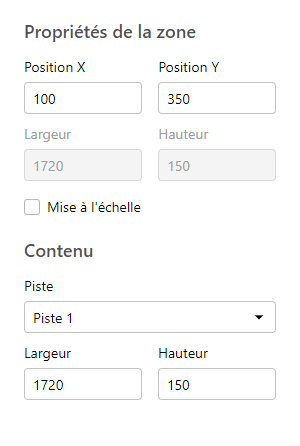
Position X et Y
Les champs Position X et Position Y correspondent aux coordonnées du coin supérieur gauche de la zone.
Le point (0, 0) se trouve en haut à gauche de l’écran. L’axe des X s’étend vers la droite et l’axe des Y s’étend vers le bas. Les unités sont en pixels.
Largeur et hauteur (de la zone)
Les champs Largeur et Hauteur situés directement sous Position X et Position Y indiquent les dimensions horizontales et verticales de la zone. Ces dimensions sont mesurées en pixels.
Par défaut, la zone adopte la taille de piste affichée, sauf si l’option Mise à l’échelle est activée.
Mise à l’échelle
L’option Mise à l’échelle permet d’agrandir ou de réduire l’affichage de la piste. Lorsque cette option est activée, agrandir la zone fait apparaître le contenu plus grand, et la réduire le rend plus petit.
Vous pouvez utiliser cette option pour afficher plusieurs exemplaires d’une même piste avec des tailles différentes ou encore pour ajuster la taille de l’affichage sans perturber la mise en page des cartons.
Piste
Le champ Piste permet de choisir la piste affichée par la zone. La liste déroulante comprend les pistes qui ont été créées dans l’interface d’édition. Lorsqu’une piste est sélectionnée, la taille de la zone s’adapte à la taille de la piste.
L’option Zone vide fait en sorte que la zone n’affiche aucun contenu.
Largeur et hauteur (de la piste)
Les champs Largeur et Hauteur situés directement sous le champ Piste correspondent aux dimensions horizontales et verticales de la piste. Ces dimensions sont mesurées en pixels.
Ces dimensions peuvent également être modifiées à partir des propriétés de la piste.